Live Home 3D-Arbeitsbereich
Einstellungen des Programms
Um die Programmeinstellungen anzuzeigen, klicken Sie auf die Menüschaltfläche und wählen Sie Einstellungen aus.
Die Abschnitte Allgemein, 2D und 3D enthalten die Einstellungen des Programms. Im Abschnitt Projekt können Sie das aktuelle Projekt einrichten . Sie wird separat beschrieben.
Allgemein
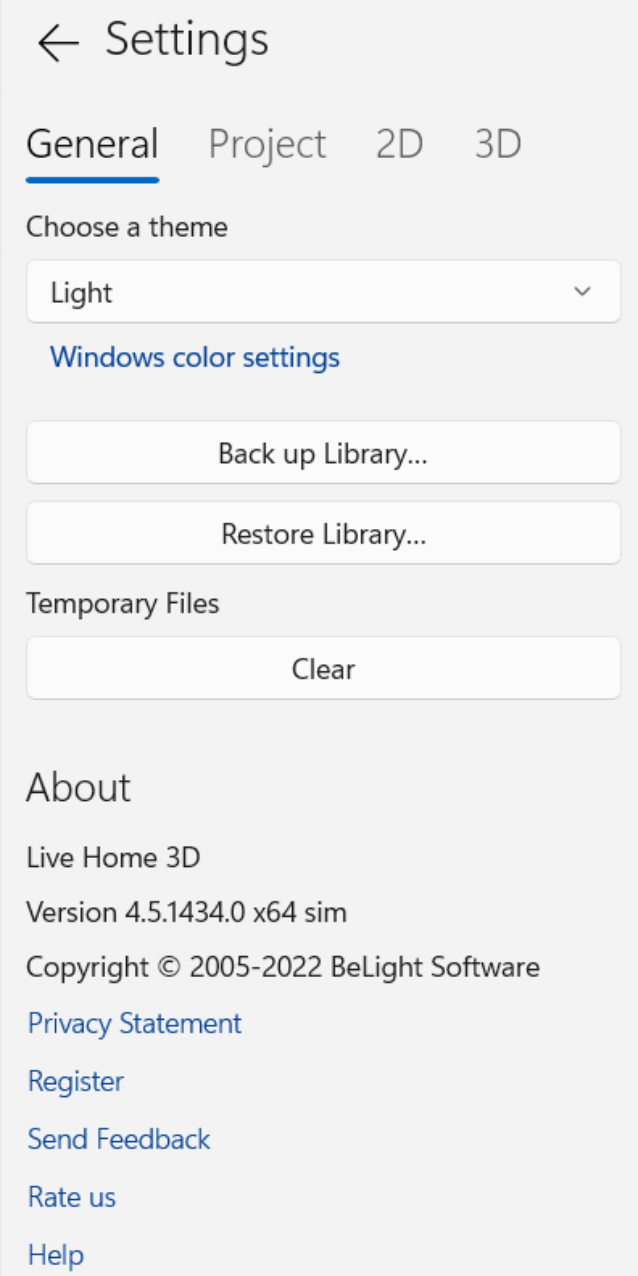
Über das Dropdownmenü Wählen Sie ein Thema aus, können Sie ein Farbschema auswählen. Wählen Sie Standard, um dasselbe Theme wie das Betriebssystem zu verwenden.
Über die Schaltfläche Windows-Farbeinstellungen öffnen Sie die Farbeinstellungen des Betriebssystems.
Mit der Schaltfläche Backup der Bibliothek erstellen können Sie die Material- und Objektbibliotheken als Backup speichern.
Mit der Schaltfläche Bibliothek wiederherstellen … werden die Material- und Objektbibliotheken wiederhergestellt.
Mit der Schaltfläche Löschen werden unnötige temporäre Dateien und Miniaturen von Bibliotheksobjekten entfernt, wenn kein geöffnetes oder nicht gesichertes Dokument vorhanden ist.
2D
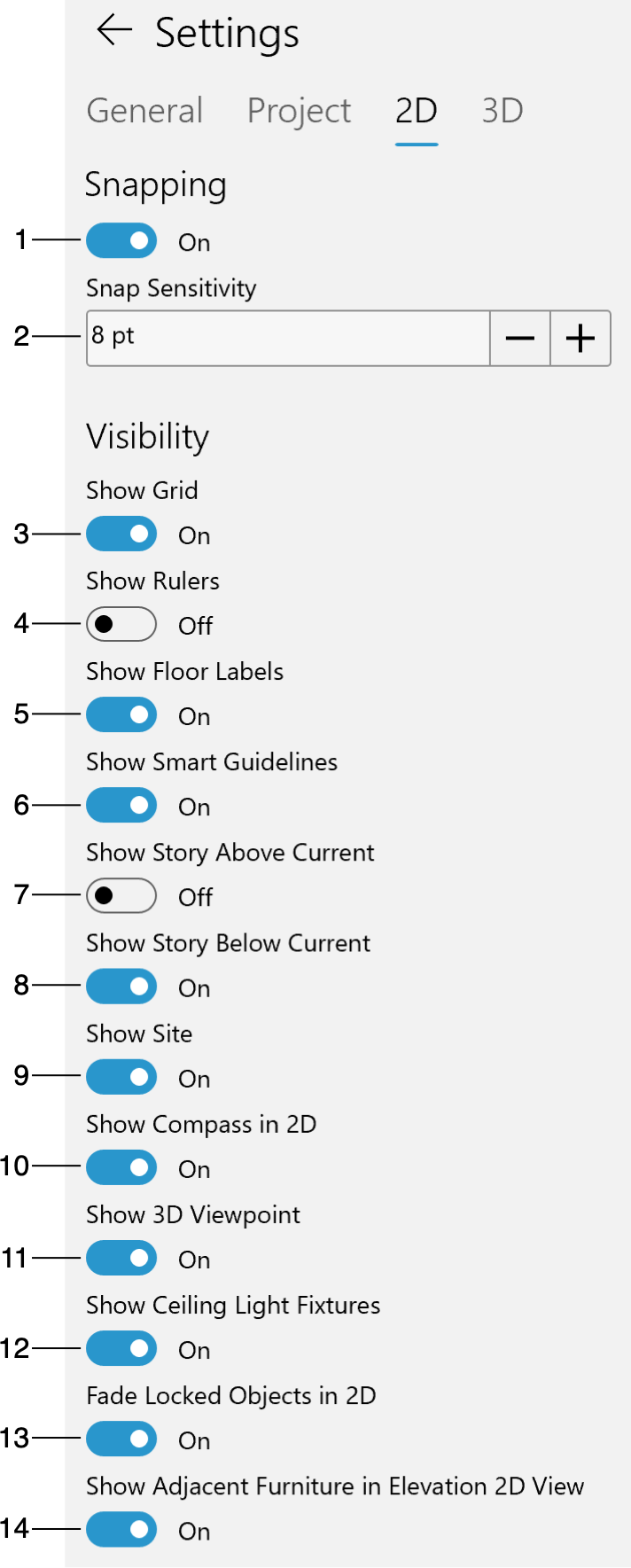
1 – Einrasten aktivieren oder deaktivieren. Diese Option betrifft das Verhalten von Zeichenwerkzeugen und Objekten beim Verschieben oder Ändern der Größe. Wenn diese Option aktiviert ist, rasten Objekte aneinander ein, wenn sie sich in unmittelbarer Nähe befinden.
2 – Einrastempfindlichkeit definiert, wie nah Sie ein Objekt an ein anderes bewegen müssen, bevor die Objekte aneinander einrasten.
3 – Raster ein- oder ausblenden. Das Programm richtet die Rasterweite automatisch in Abhängigkeit vom Zoomenprozentsatz der 2D-Ansicht ein.
4 – Lineale ein- oder ausblenden.
5 – Ein- oder Ausblenden von Fußbodenbeschriftungen, die die Fußbodenfläche und einige andere Informationen anzeigen können.
6 – Aktivieren oder Deaktivieren von intelligenten Hilfslinien und Einrasten an diesen. Diese Hilfslinien werden vorübergehend angezeigt, wenn Sie ein Werkzeug oder Objekt in die Nähe eines anderen Objekts bewegen, um Ihnen zu helfen, sie richtig auszurichten.
7 – Wände des Geschosses über dem aktuellen ein- oder ausblenden.
8 – Wände des Geschosses unter dem aktuellen ein- oder ausblenden.
9 – Ebene „Grundstück“ ein- oder ausblenden.
10 – Kompass ein- oder ausblenden.
11 – Blickpunkt ein- oder ausblenden. Wenn diese Option aktiviert ist, wird der Blickpunkt in der Regel als blaues Dreieck auf dem Grundriss angezeigt.
12 – Deckenlichtvorrichtungen anzeigen oder ausblenden. Möglicherweise müssen Sie Lampen verdecken, wenn sie die Sicht auf andere Objekte versperren.
13 – Gesperrte Objekte im Grundriss halbtransparent anzeigen.
14 – Möbel in der Aufrissansicht anzeigen oder ausblenden.
3D
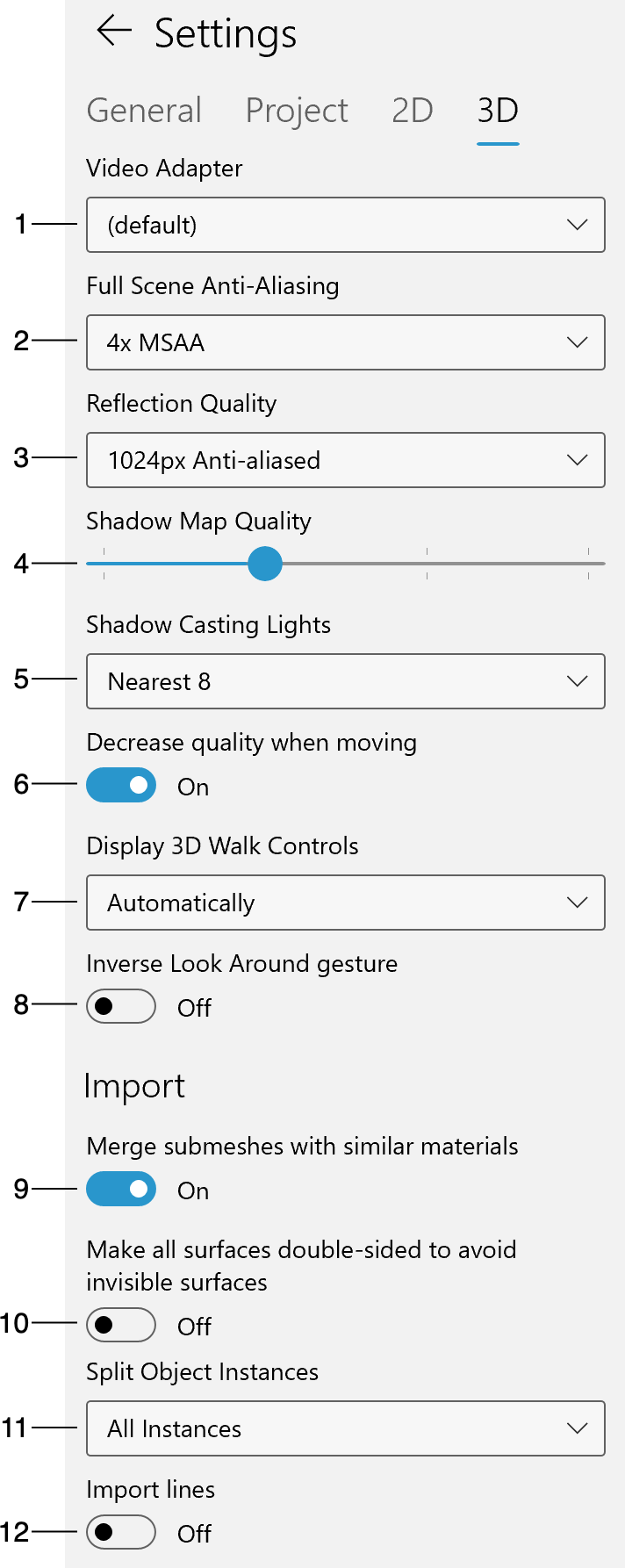
1 – Videoadapter
2 – Kantenglättung für ganze Szene
3 – Reflexionsqualität
4 - Shadow-Maps-Qualität
5 – Schattenwurflichter
6 – Qualität beim Umhergehen verringern
7 – 3D-Gehsteuerung anzeigen
8 – Umschauen umkehren-Geste
9 – Zusammenführen von Untergittern
10 – Oberflächen zweiseitig erstellen
11 – Objektinstanzen teilen
12 – Linien importieren
1 – Ihren Videoadaptertyp auswählen. Die Liste enthält normalerweise zwei oder drei Optionen. Ihr Computer kann über einen oder zwei Videoadapter verfügen. Die Liste enthält auch das Element „Microsoft Basic Rendering Driver“, das Software-Rendering bereitstellt. Es ist langsamer als ein hardwarebeschleunigter Videoadapter. Verwenden Sie daher diese Option nur, wenn die anderen nicht funktionieren. Bei zwei Grafikgeräten ist normalerweise eines leistungsstärker als das andere, während dieses dann weniger Energie verbraucht. Wählen Sie für komfortables Arbeiten das leistungsstärkere Grafikgerät aus.
2 – Kantenglättung für ganze Szene sorgt dafür, dass die Fotos dadurch, dass die Kanten des Objekts geglättet werden, weicher wirken. Wenn diese Option deaktiviert ist, können diagonale Linien verschachtelt aussehen.
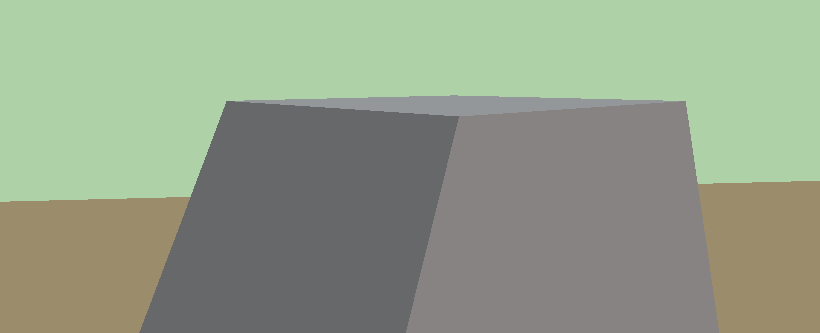
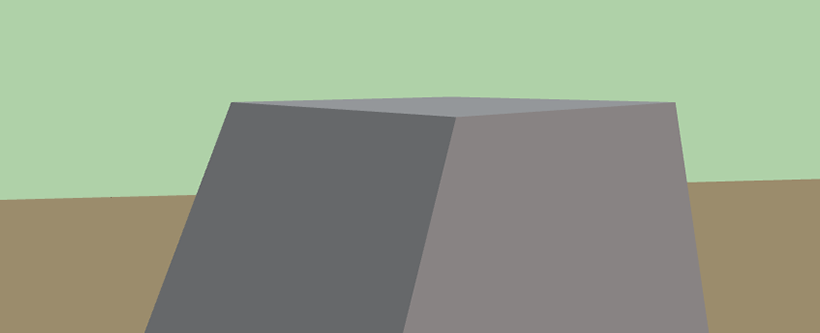
3 – Mit Reflexionsqualität wird die Qualität der Reflexionen, die in Objekten wie Spiegeln angezeigt werden, festgelegt. Dieser Parameter beeinflusst die Reflexionsauflösung und auch den Kantenglättungsgrad. Bei einer niedrigen Qualität sieht das Foto unter Umständen stärker verpixelt aus, aber das Rendering wird schneller ausgeführt.
4 – Mit Shadow-Maps-Qualität können Sie die Rendering-Qualität im Shadow Maps-Modus anpassen. Bei niedriger Qualität können Schatten unscharf aussehen.
5 – Mit Schattenwurflichter wird festgelegt, wie viele Lichtquellen (einschließlich Sonne und Mond) berücksichtigt werden, wenn das Programm Schatten rendert. Bei niedrigeren Zahlen ist das Rendering schneller.
Beachten Sie, dass, wenn die Anzahl der berücksichtigten Lichtquellen zu niedrig ist, Sie ein unrealistisches Bild erhalten können, weil Sie normalerweise vorhandenen Schatten nicht sehen können.
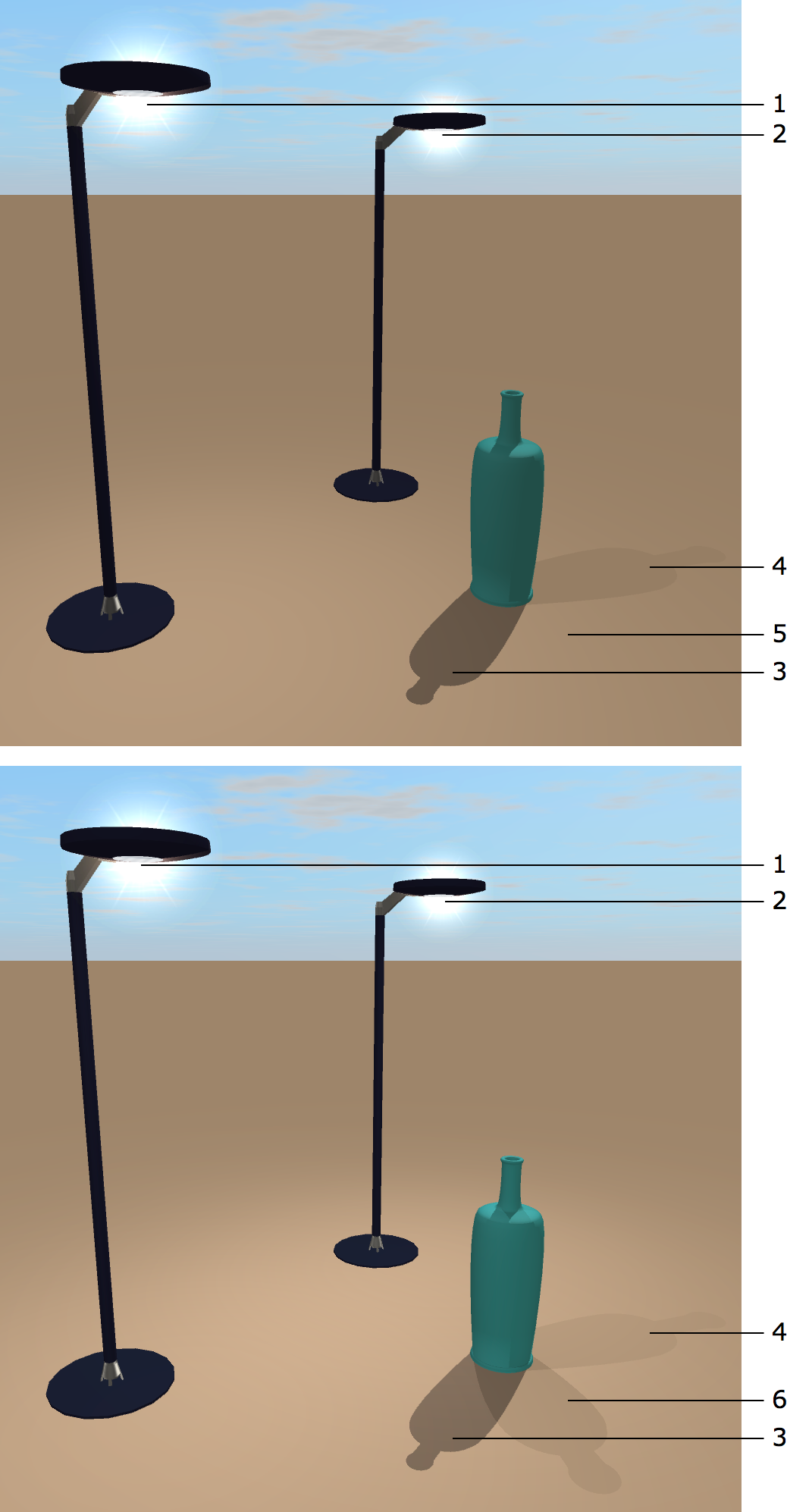
1 – Lichtquelle 1
2 – Lichtquelle 2
3 – Schatten von der Sonne
4 – Schatten von Lichtquelle 1
5 – Kein Schatten von Lichtquelle 2, wenn für „Schattenwurflichter“ der Wert „Nächste 2“ eingestellt ist
6 – Schatten von Lichtquelle 2, wenn für „Schattenwurflichter“ der Wert „Nächste 4“ eingestellt ist
Durch Begrenzen der Anzahl der Schatten werfenden Objekten kann auch die Programmleistung erhöht werden.
6 – Mit der Option Qualität beim Umhergehen verringern kann der Rendering-Modus automatisch geändert werden. Wenn diese Option aktiviert ist, schaltet das Programm Reflexionen, Schatten und Lichter aus, während Sie in 3D umhergehen. Wenn Sie stillstehen, werden Lichter, Reflexionen und Schatten erneut angezeigt. Beachten Sie, dass, wenn Lichter und Schatten in der Symbolleiste bereits ausgeschaltet sind, keine Änderung eintritt, wenn Sie mit dem Gehen in 3D beginnen.
7 – 3D-Gehsteuerung anzeigen. Der Joystick ist nützlicher, wenn Sie Touchscreen-Gesten bevorzugen. Die zentrale Gehsteuerung ist einfacher mit der Maus zu verwenden. Weitere Informationen hierzu finden Sie unter Gehsteuerungen.
8 – Mit der Umschauen umkehren-Geste können Sie die Drehrichtung für das Umschauen-Werkzeug umkehren.
9 – Das Zusammenführen von Untergittern, falls aktiviert, erfolgt beim Importieren eines Objekts. Durch Zusammenführen von Untergittern können automatisch überschüssige Details aus dem Objektmodell entfernt werden. Weitere Details finden Sie im Abschnitt Importoptionen.
10 – Diese Option repariert Objekte mit Oberflächen, die von innen nach außen erstellt wurden. Ohne Reparatur erscheinen solche fehlerhaften Objekte in der 3D-Ansicht mit Löchern oder fehlenden Teilen. Es sind nur die Objekte betroffen, die importiert wurden, wenn diese Option aktiviert ist. Nicht alle Objekte können auf diese Weise korrigiert werden. Weitere Details finden Sie im Abschnitt Importoptionen.
11 – Die Objektinstanzen teilen-Option trennt Teile eines Objekts, das Sie importieren. Als Ergebnis erhalten Sie ein Objekt, dessen Gruppierung in der 2D-Ansicht aufgehoben werden kann. Nicht alle Objekte können auf diese Weise geteilt werden. Weitere Details finden Sie im Abschnitt Importoptionen.
12 – Wenn die Option Linien importieren deaktiviert ist, werden Linien vom Programm ignoriert. Solche Linien können mit dem Werkzeug Linie in SketchUp oder einer anderen Software erstellt werden.
Beachten Sie, dass die Einstellungen am Ende der Dropdownlisten Kantenglättung für ganze Szene, Reflexionsqualität und Schattenwurflichter eine bessere Rendering-Qualität bieten, aber eine höhere Geräteleistung erfordern.